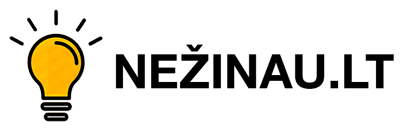Keičiant telefoną daugeliui kyla klausimas: kaip greitai ir saugiai perkelti visus duomenis iš senojo į naują įrenginį? Tai gali būti nuotraukos, kontaktai, žinutės, programėlės ar net nustatymai. Laimei, šiandien yra daugybė patikimų būdų, kurie leidžia užtikrinti, kad visa svarbi informacija būtų perkelta be streso ir duomenų praradimo. Šiame straipsnyje aptarsime įvairius būdus, kaip tai padaryti tiek „Android“, tiek „iPhone“ naudotojams, pateiksime naudingus patarimus ir atsakysime į dažniausiai užduodamus klausimus.
Duomenų perkėlimas tarp „Android“ telefonų
„Android“ įrenginių naudotojai dažniausiai gali rinktis tarp kelių būdų – nuo „Google“ paskyros iki gamintojo suteikiamų programų. Svarbiausia – nuspręsti, kiek informacijos norite perkelti ir kaip greitai norite tai padaryti.
Perkėlimas naudojant „Google“ paskyrą
Lengviausias būdas perduoti duomenis – naudoti savo „Google“ paskyrą. Kai prisijungiate prie naujo telefono su ta pačia paskyra, dauguma duomenų (kontaktai, kalendorius, el. laiškai, programėlių sąrašas) persikelia automatiškai.
- Įsitikinkite, kad senajame telefone įjungta sinchronizacija su „Google“.
- Atidarykite Nustatymai > Paskyros > Google ir patikrinkite, ar viskas pažymėta sinchronizavimui.
- Naujame telefone prisijunkite prie tos pačios paskyros.
- Palaukite kelias minutes – duomenys pradės atsirasti automatiškai.
Naudojantis gamintojo įrankiais
Daugelis gamintojų turi savo programėles duomenų perkėlimui. Pavyzdžiui, „Samsung Smart Switch“ leidžia lengvai perkelti failus, nuotraukas, pranešimus ir net programėlių duomenis. „Huawei Phone Clone“ atlieka tą pačią funkciją, naudojant „Wi-Fi Direct“ ryšį.
- Samsung naudotojams: Atsisiųskite „Smart Switch“ iš „Google Play“ abiejuose įrenginiuose ir sekite ekrano nurodymus.
- Huawei naudotojams: Atidarykite „Phone Clone“ programėlę, nuskaitykite QR kodą ir patvirtinkite duomenų perdavimą.
- Xiaomi naudotojams: Galite pasinaudoti funkcija „Mi Mover“, kuri veikia panašiai.
Duomenų perkėlimas iš „iPhone“ į „iPhone“
„Apple“ ekosistemoje duomenų perkėlimas yra gana sklandus, nes visa informacija siejama su „iCloud“ paskyra. Naudojant „Quick Start“ funkciją, tai galima padaryti per kelias minutes.
„Quick Start“ funkcijos naudojimas
- Įjunkite naują įrenginį ir padėkite jį šalia senojo „iPhone“.
- Senajame telefone pasirodys pranešimas, leidžiantis nustatyti naująjį aparatą naudojant „Apple ID“.
- Paleiskite kamerą, nuskaitykite kodą ir laukite, kol duomenys pradės kopijuotis.
- Galiausiai pasirinkite, ar norite atkurti iš iCloud atsarginės kopijos, ar perkelti duomenis tiesiogiai.
Perkėlimas naudojant „iCloud“
Jei turite naują „iPhone“ ir norite perkelti viską iš senojo įrenginio, „iCloud“ kopijos yra itin patogus sprendimas.
- Senajame telefone atidarykite Nustatymai > > iCloud > iCloud Backup.
- Pasirinkite Back Up Now.
- Naujame įrenginyje prisijunkite prie tos pačios „Apple ID“ paskyros.
- Atsidarius nustatymų vedliui, pasirinkite „Atkurti iš iCloud“ ir laukite, kol duomenys bus grąžinti.
Kaip perkelti duomenis iš „Android“ į „iPhone“ ir atvirkščiai
Šis procesas gali atrodyti sudėtingesnis, tačiau tiek „Apple“, tiek „Google“ siūlo įrankius, palengvinančius perėjimą iš vienos sistemos į kitą.
Naudokite „Move to iOS“ programą
Ši „Apple“ sukurta programėlė leidžia tiesiogiai perkelti kontaktus, žinutes, nuotraukas, vaizdo įrašus ir el. pašto paskyras iš „Android“ į „iPhone“.
- Atsisiųskite „Move to iOS“ iš „Google Play“.
- Naujame „iPhone“ ekrane pasirinkite „Perkelti duomenis iš Android“.
- Sekite nurodymus, įveskite kodą, kuris rodomas „iPhone“ ekrane.
- Pradėkite perdavimą ir palaukite, kol procesas bus užbaigtas.
Perkėlimas iš „iPhone“ į „Android“
„Google Drive“ siūlo paprastą būdą perkelti turinį iš „Apple“ įrenginio į „Android“. Jūs galite atsarginėms kopijoms naudoti debesies saugyklą ir sinchronizuoti duomenis paskyroje.
- Įdiekite „Google Drive“ savo „iPhone“ telefone ir prisijunkite prie „Google“ paskyros.
- Eikite į Settings > Backup ir pasirinkite, ką norite perkelti.
- Paleiskite atsarginės kopijos kūrimą ir palaukite, kol procesas bus baigtas.
- Naujame „Android“ telefone prisijunkite prie tos pačios „Google“ paskyros – duomenys bus automatiškai sinchronizuoti.
Kaip užtikrinti duomenų saugumą perkėlimo metu
Perkeliant duomenis svarbu laikytis kelių saugumo praktikos. Nepamirškite, kad bet kuris tinklo ar fizinis perdavimo būdas gali būti pažeidžiamas, todėl rekomenduojama:
- Naudoti tik patikimus „Wi-Fi“ tinklus, o dar geriau – mobilųjį duomenų ryšį.
- Nenaudoti viešųjų tinklų be slaptažodžio.
- Prieš parduodami ar dovanodami seną įrenginį, būtinai ištrinkite visus duomenis ir atstatykite gamyklinius nustatymus.
- Jei įmanoma, atlikite užšifravimą atsarginių kopijų.
- Įsitikinkite, kad abu telefonai yra įkrauti bent 60 % ir procesas nebus nutrauktas viduryje.
Dažniausiai užduodami klausimai (DUK)
Ar galima perkelti „WhatsApp“ pokalbius į kitą telefoną?
Taip. „WhatsApp“ leidžia daryti atsarginę pokalbių kopiją į debesiją – „Google Drive“ (naudojant „Android“) arba „iCloud“ (naudojant „iPhone“). Naujoje sistemoje prisijunkite prie tos pačios paskyros ir pasirinkite „Atkurti atsarginę kopiją“.
Kiek laiko užtrunka duomenų perkėlimas?
Perdavimo trukmė priklauso nuo duomenų kiekio ir naudojamo būdo. Nedidelis duomenų kiekis gali būti perkeltas per kelias minutes, tačiau nuotraukos, vaizdo įrašai ar programų duomenys gali užtrukti valandą ar ilgiau.
Ar galima perkelti programėles be jų duomenų praradimo?
Jei abiejuose įrenginiuose naudojate tą pačią paskyrą („Google“ arba „Apple ID“), dauguma programėlių automatiškai atkuria savo būseną. Kai kurios programos gali reikalauti papildomo prisijungimo ar sinchronizacijos.
Ar reikia SIM kortelės duomenų perkėlimui?
Ne visais atvejais. Kontaktai gali būti perkelti iš SIM kortelės, bet šiuolaikinės sistemos leidžia sinchronizuoti juos debesyje, todėl SIM kortelė nebėra būtina. Visgi, jei kontaktai išsaugoti tik SIM atmintyje, rekomenduojama juos perkelti į paskyrą prieš keičiant telefoną.
Kas daryti, jei nepavyksta perkelti kai kurių failų?
Įsitikinkite, kad turite naujausią programinės įrangos versiją ir pakankamai laisvos vietos. Jei procesas vis tiek stringa, pabandykite naudoti kitą perkėlimo būdą – pavyzdžiui, prijungti abu įrenginius prie kompiuterio ir perkelti failus rankiniu būdu.
Naudingi patarimai, kad perkėlimas vyktų sklandžiai
- Atlikite atsarginę kopiją prieš pradedant – tai užtikrins, kad niekas nebus prarasta net jei procesas nepavyks.
- Reguliariai atnaujinkite tiek seną, tiek naują įrenginį.
- Pasitikrinkite, ar naujasis telefonas turi pakankamai atminties visiems duomenims.
- Nenaudokite telefono perkėlimo metu, kad išvengtumėte trikdžių.
- Patikrinkite, ar visos svarbiausios programėlės ir paslaugos veikia teisingai po perkėlimo.